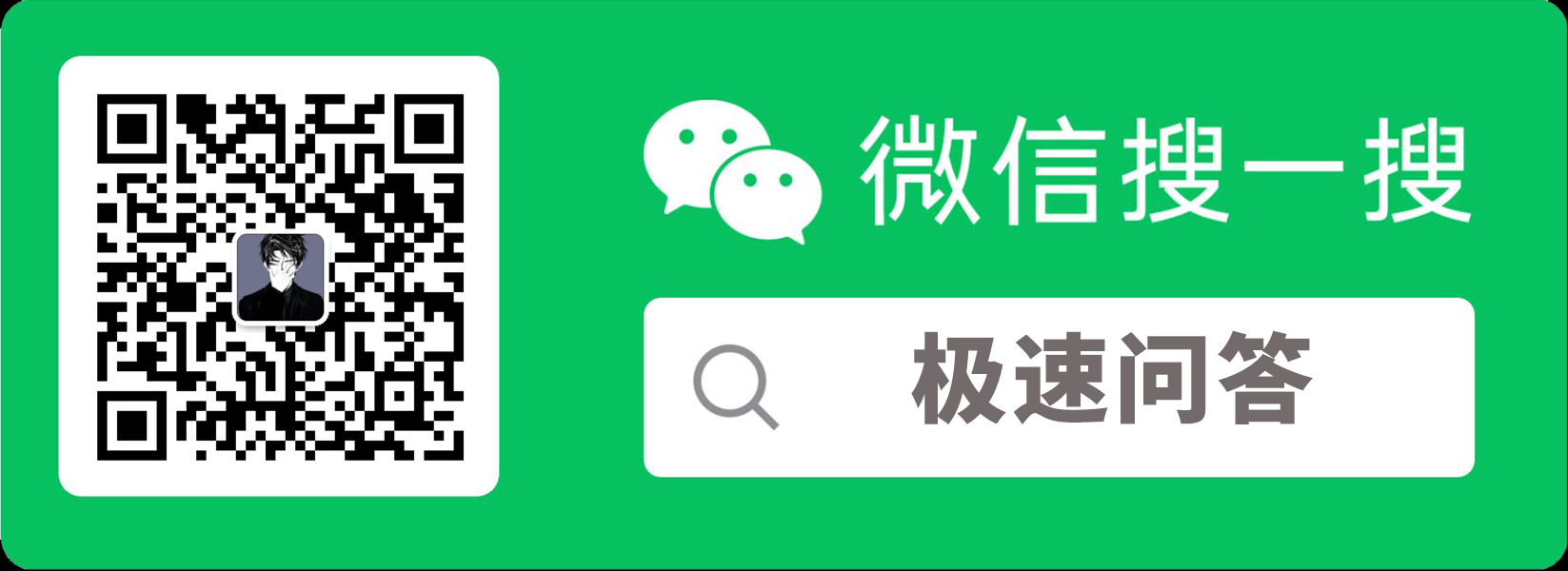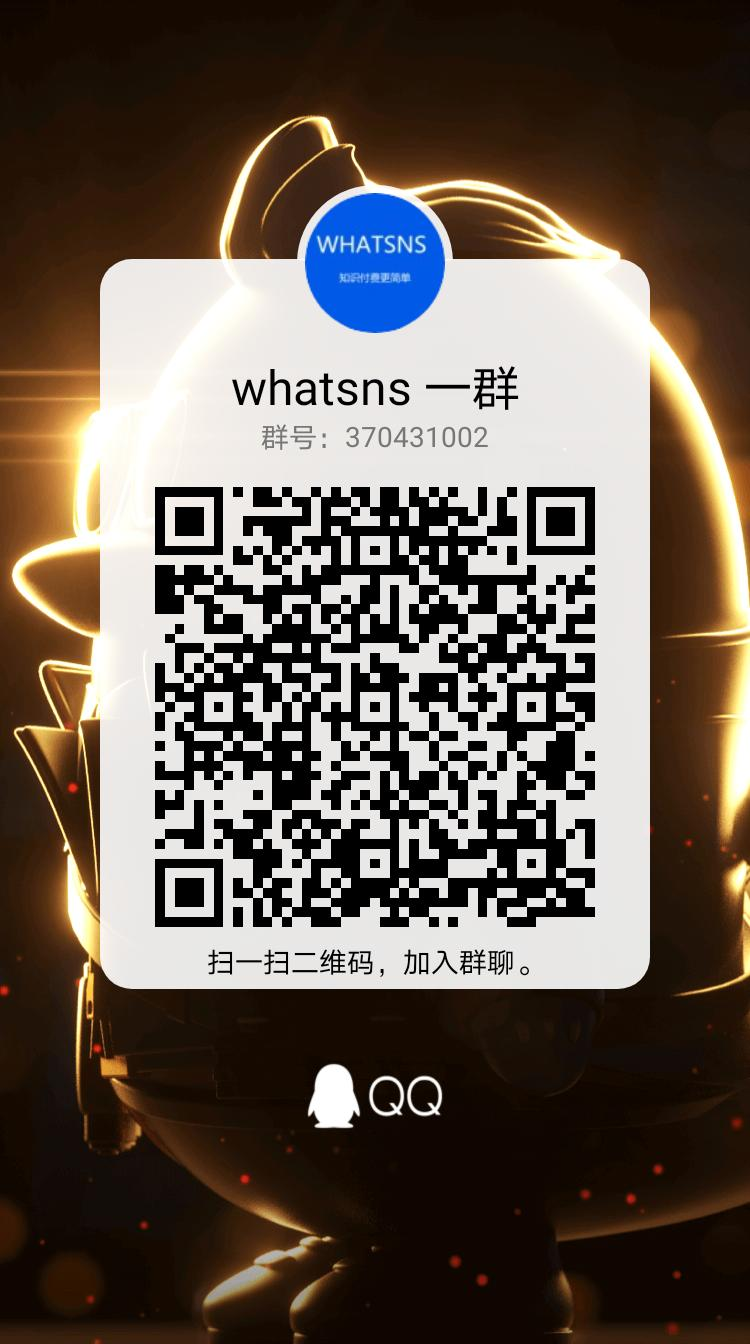-
推荐你使用Windows10自带的Windows Defender杀毒软件就很好。
如果说Windows10之前的Windows Defender还比较鸡肋的话,那么现在的Windows Defender已经惊艳登场了!给你看一张前不久权威AV-TEST评测机构所做的测评截图:
可以看到Windows Defender三项皆满分名列前茅,与卡巴斯基、诺顿并列第一阵营。
并且Windows Defender还能够防护当前肆虐的勒索病毒,开启方法如下:
“勒索软件防护”之“受控制文件夹的访问”
勒索病毒需要加密你的文件之后才能勒索你,所以如果能够阻止可疑应用程序更改你的重要文件,勒索软件就无法得逞了。
进入《Windows Defender安全中心》的“病毒和威胁防护”设置界面,在窗口底部即可看到“勒索软件防护”设置项。如图:
点击打开“勒索软件防护”设置页面。如图:
你会发现其实就是MS酋长之前分享过的“受控制文件夹的访问”安全设置,开启该功能项,然后按照该教程设置受保护的文件夹即可。
“勒索软件防护”之“内核隔离 - 内存完整性”
既然勒索病毒曾经利用了Intel处理器的Spectre(幽灵)和Meltdown(熔断)安全漏洞,那么这就给设备硬件的安全性也敲响了警钟。为此,微软在《Windows Defender安全中心》的“设备安全性”设置页面中增加了“内核隔离”、“安全处理器”和“安全启动”设置项。如图:
PS: 系统会根据硬件配置情况决定“安全处理器”和“安全启动”设置项显示与否。
点击“内核隔离详细信息”打开“内核隔离”设置页面。如图:
你可以看到“内存完整性”设置项,提示“防止攻击将恶意代码插入到高安全性进程中”。开启该选项,即可防止勒索软件利用内存漏洞入侵系统进程。
开启后会提示你重启设备。并且不是所有的设备都能开启,你可能会看到“无法启动内存完整性。可能存在不兼容的情况”的通知消息。如图:
PS: Windows安全中心的内存完整性是一种保护机制,默认处于关闭状态。如果开启“内存完整性”后出现电脑卡顿的情况,那么请关闭该功能。
如本站内容“对您有用”,欢迎随意打赏,让我们持续更新!
打赏